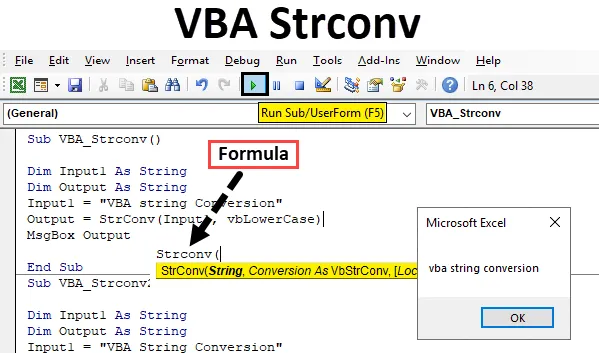
VBA Strconvi funktsioon
VBA Strconv , kus Strconv tähistab “String Conversion”. Me kõik teame, et kui VBA-s tahame kasutada teksti, peame muutujate määratlemiseks kasutama funktsiooni String. VBA funktsiooni Strconv abil saame muuta teksti suurtähtedeks, väiketähtedeks ja korrektseteks, valimata lahtrit, kuhu see võib kuuluda. VBA Strconvit ei saa Excelis kasutada. Kuid suurepäraselt saame muuta suurtähtede, väiketähtede ja korrektsete tähtede teksti juba määratletud käskudega.
StrConvi süntaks Exceli VBA-s
Funktsiooni VBA StrConv süntaks on järgmine:

StrConvi süntaksi järgi;
- String = tähestike ja teksti komplekt mis tahes vormingus.
- Konversioon = Konversiooni tüüp, mida soovime valitud stringi jaoks rakendada.
Allpool on nimetatud erinevat tüüpi teisendusi;
- vbUpperCase (või 1) - see suvand teisendab mis tahes tüüpi teksti ülemisse.
- vbLowerCase (või 2) - see suvand teisendab mis tahes tüüpi teksti madalamaks.
- vbProperCase (või 2) - see suvand teisendab igat tüüpi teksti korrektseteks väiketähtedeks, mis tähendab, et iga sõna esitäht on suurtähtedes ja ülejäänud tähed väiketähed.
- vbUniCode (või 64) - see teisendab teksti Unicode'iks.
- vbFromUniCode (või 128) - see teisendab Unicode vaikesüsteemi koodiks, mis võib olla ükskõik milline.
Kuidas kasutada VBA StrConvit Excelis?
Saame teada, kuidas VBA StrConv Function'i kasutada, koos mõne näitega Excelist.
Selle VBA Strconv Exceli malli saate alla laadida siit - VBA Strconv Exceli mallNäide nr 1 - VBA StrConv
1. samm. Nüüd avage lisamisest uus moodul.
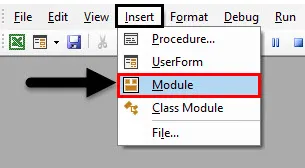
2. samm: teksti teisendamiseks erinevateks suurvorminguteks peame määratlema 2 muutujat. Vaatleme meie esimest muutujat Input1 stringina, nagu allpool näidatud.
Kood:
Sub VBA_Strconv () Dim Input1 kui stringi lõpp-alam
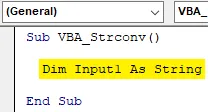
3. samm: valige nüüd teine muutuja ja määrake see kui string . Siin on meie teine muutuja väljund .
Kood:
Sub VBA_Strconv () Dim Input1 kui String Dim Output as String End Sub
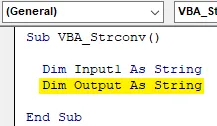
4. samm: määrake nüüd tekst määratletud muutujale Input1. Siin on silmas peetud tekstistringi “VBA stringi teisendus”, millel on esimene sõna suurtähtedes, teine sõna väiketähtedes ja kolmas sõna korralikes tähes.
Kood:
Alam VBA_Strconv () Tühi sisend1 kui stringi Mitu väljund kui stringi sisend1 = "VBA stringi teisendus" Lõpp-alam
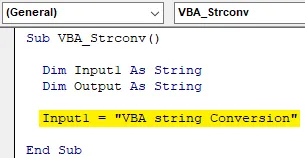
5. samm. Nüüd sisestame muutuja väljundis sisendisse 1 salvestatud väärtused funktsiooni StrConv abil, nagu allpool näidatud.
Kood:
Sub VBA_Strconv () Dim Input1 kui String Dim Output as String Input1 = "VBA stringi teisendus" Output = StrConv (End Sub
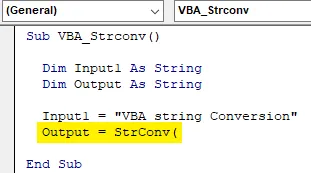
6. samm: määrake funktsiooni StrConv all muutuja Input1 ja juhtumi tüüp, mida soovite teisendada. Valime kõigepealt väiketähtede jaoks vbLowerCase, nagu allpool näidatud.
Kood:
Alam VBA_Strconv () Dim Input1 kui String Dim Output as String Input1 = "VBA stringi teisendus" Output = StrConv (Input1, vbLowerCase) End Sub
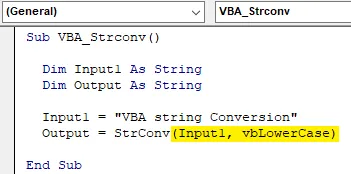
7. samm: määrake funktsiooni StrConv tulemuse nägemiseks sõnumikast muutujale Output .
Kood:
Sub VBA_Strconv () Dim Input1 kui String Dim Output as String Input1 = "VBA stringi teisendus" Output = StrConv (Input1, vbLowerCase) MsgBox Output End Sub Sub
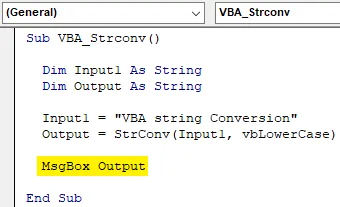
8. samm: kui see on valmis, siis kompileerige kood ja käivitage see, klõpsates menüüriba all asuvat nuppu Esita. Meile saadetakse kõigi väikeste tähtedega kirjakast, nagu allpool näidatud.
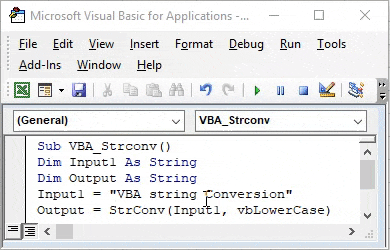
Näide 2 - VBA StrConv
Selles näites näeme, kuidas vbUpperCase töötab sama teksti puhul, mille oleme valinud ülaltoodud näites. Selleks jätkame sama koodi kasutamist, kuid teisendamise tüüpi muudame ainult funktsioonis StrConv .
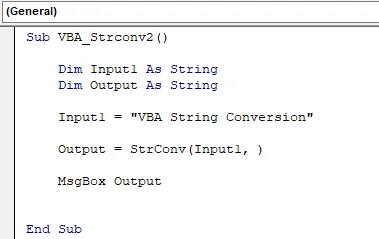
1. samm: lisage nüüd StrConvi süntaksis teisendustüüp vbUpperCase-le, nagu allpool näidatud.
Kood:
Alam VBA_Strconv2 () Dim Input1 kui String Dim Output as String Input1 = "VBA String Conversion" Output = StrConv (Input1, vbUpperCase) MsgBox Output End Sub
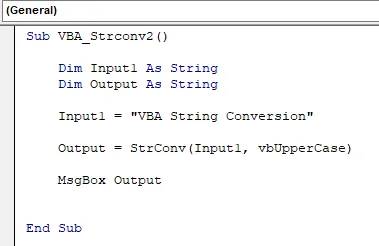
2. samm: uuesti kompileerige ja käivitage kood. Näeme, et teisendustüüp vbUpperCase on teisendanud sisendisse 1 salvestatud teksti suurtähtedeks, nagu allpool näidatud.
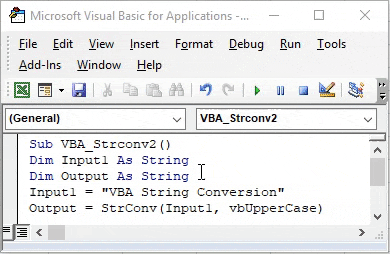
Näide nr 3 - VBA StrConv
Selles näites näeme, kuidas vbProperCase töötab sama teksti puhul, mida oleme näinud ülaltoodud näidetes. Jällegi
1. samm: valime sama koodi, mida oleme näidetes näinud.
Kood:
Alam VBA_Strconv3 () Tühi sisend1 kui stringi Muldväljund kui stringi sisend1 = "VBA stringi teisendus" Väljund = StrConv (sisend1, vbProperCase) MsgBox-i väljund Lõpp-alam
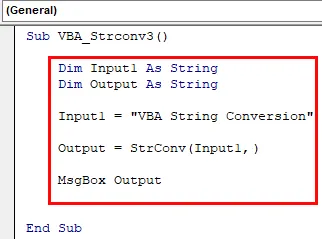
2. samm: lisage nüüd StrConvi süntaksis teisendustüüp vbProperCase'ina, nagu allpool näidatud.
Kood:
Alam VBA_Strconv3 () Tühi sisend1 kui stringi Muldväljund kui stringi sisend1 = "VBA stringi teisendus" Väljund = StrConv (sisend1, vbProperCase) MsgBox-i väljund Lõpp-alam
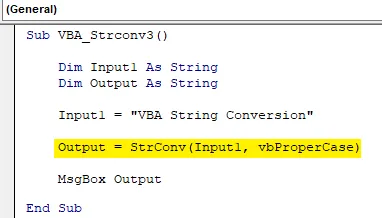
3. samm: taas kompileerige ja käivitage kood. Näeme, et teisendustüüp vbProperCase on teisendanud sisendisse 1 salvestatud teksti suurtähtedeks, nagu allpool näidatud, mis tähendab, et kõigi sõnade esimene täht on CAPS-is ja ülejäänud tähed on väikesed.
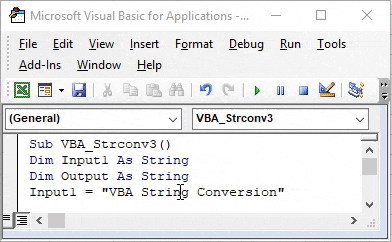
Näide nr 4 - VBA StrConv
Selles näites muudame stringi vbFromUnicode abiga . Selleks oleks jälle vaja moodulit.
1. samm: avage menüüloendist Lisa uus moodul ja alustage VBA Strconvi alamkategooriat, nagu allpool näidatud.
Kood:
Alam VBA_Strconv4 () lõpp alam
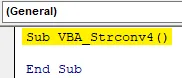
2. samm . Sarnasel viisil, nagu nägime eelmistes näidetes, kasutame taas samu muutujaid Input1 ja Output. Määrake muutuja Input1 pikaks.
Kood:
Alam VBA_Strconv4 () Hämar sisend1 kui pikk ots Sub

3. samm: määrake teine muutuja väljund baitina . Selle põhjuseks on see, et hoiame Unicode siia.
Kood:
Alam VBA_Strconv4 () Tühi sisend1 nii pikk hämar väljund () kui baidi lõpp-alam
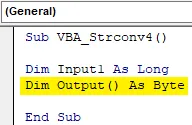
4. samm: kasutage väljundmuutuja korral Strconvi funktsiooni, nagu allpool näidatud. Ja vastavalt süntaksile kasutage ükskõik millist stringi. Kasutame sama teksti, mida oleme ülal näinud, ja valime teisendustüübiks vbFromUnicode .
Kood:
Alam VBA_Strconv4 () Tühi sisend1 nii pikk hämar väljund () baitväljundina = StrConv ("VBA stringi teisendus", vbFromUnicode) Lõpp-alam
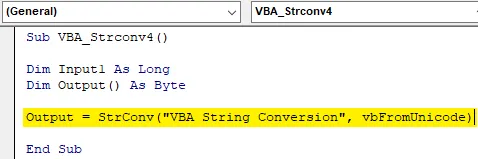
5. samm: avage Järgmine ahel, nagu allpool näidatud.
Kood:
Alam VBA_Strconv4 () Hämaras sisend1 nii pikk hämaras väljundina () baitväljundina = StrConv ("VBA stringi teisendus", vbFromUnicode) järgmise lõpu alammenüü jaoks
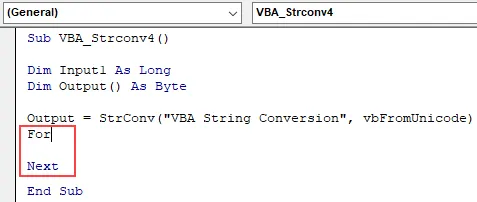
6. samm: silmuse jaoks sisestage sisendi1 all väärtus 0 kuni UBound väljundmuutuja jaoks.
Kood:
Alam VBA_Strconv4 () Hämar sisend1 nii pikk hämar väljund () kui baitväljund = StrConv ("VBA stringi teisendus", vbFromUnicode) sisendile 1 = 0 - tagasiulatuvale (väljund) järgmine lõpp Alam
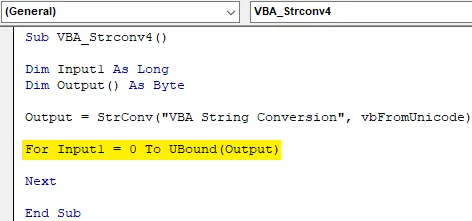
7. samm. Lõpuks, sisendisse 1 salvestatud väärtuste printimiseks silmuse jaoks, kasutame Debug.Printi, nagu allpool näidatud.
Kood:
Alam VBA_Strconv4 () Dim Input1 sama pikk Dim Output () kui Byte Output = StrConv ("VBA String Conversion", vbFromUnicode) Input1 = 0 to UBound (Output) Debug.Print Output (Input1) Next End Sub
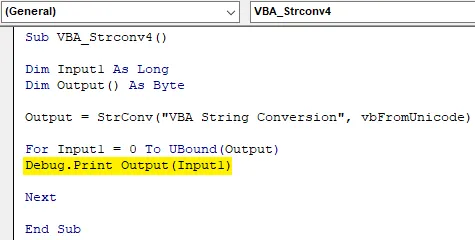
8. samm: käivitage nüüd kood. Näeme kohe aknas, et Unicode jada ilmub juhuslikult.
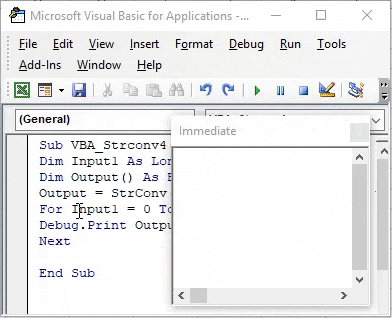
VBA Strconvi plussid
- Pika andmekogu saab VBA Strconvi abil hõlpsalt vormindada sobivate fondidega .
- Andmebaasi pidamiseks, kus peame hoidma õigeid fonte, mida enamasti kasutatakse, saame valida VBA Strconvi fondide teisendamiseks mis tahes vormingus.
Asjad, mida meeles pidada
- Seda saab kasutada ainult tekstide jaoks.
- See protsess sarnaneb Exceli sisestamisfunktsiooniga, kus fontide teisendamiseks saame kasutada funktsiooni Ülem, Alumine ja Õige.
- Makro salvestamisega saab seda automatiseerida. See annab sama tulemuse kui VBA Strconv.
- Salvestage fail makro sisse Luba Excel, et saaksite tulevikus koodi näha ja redigeerida.
- Muutujate määratlemiseks võime kasutada stringi või pikka. Mõlemat saab kasutada teksti jaoks.
Soovitatavad artiklid
See on VBA StrConvi juhend. Siin arutatakse, kuidas kasutada rakendust Excel VBA StrConv Function koos praktiliste näidete ja allalaaditava excelimalliga. Võite vaadata ka meie teisi soovitatud artikleid -
- Kopeerimise kleepimise funktsioon VBA-s
- Exceli funktsiooni alamstring
- VBA alamleht on levialast väljas
- Exceli ISNUMBER valem